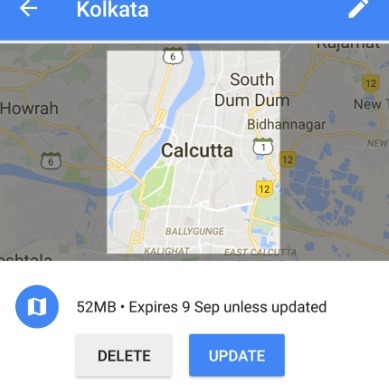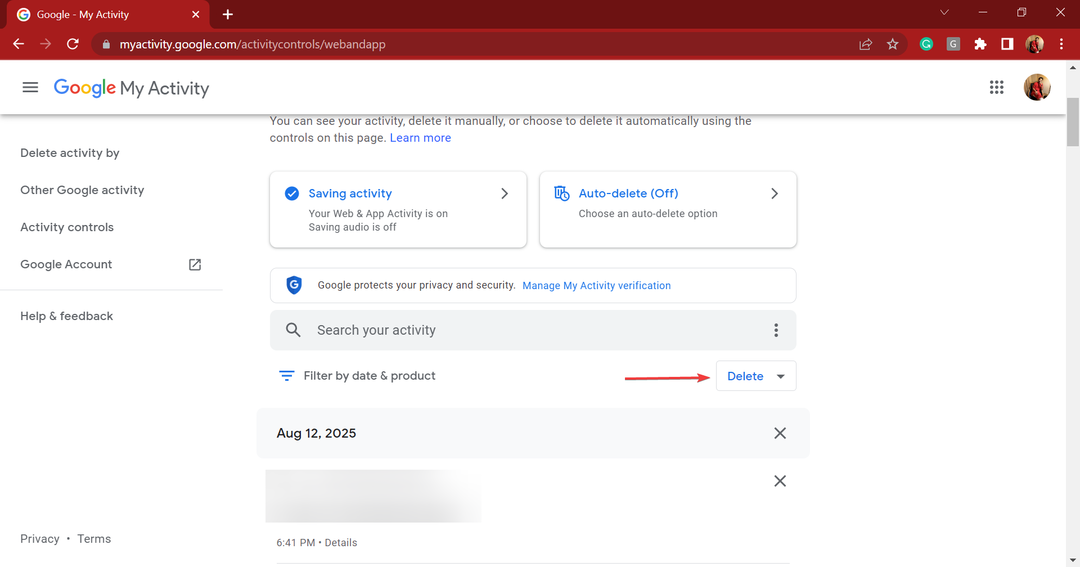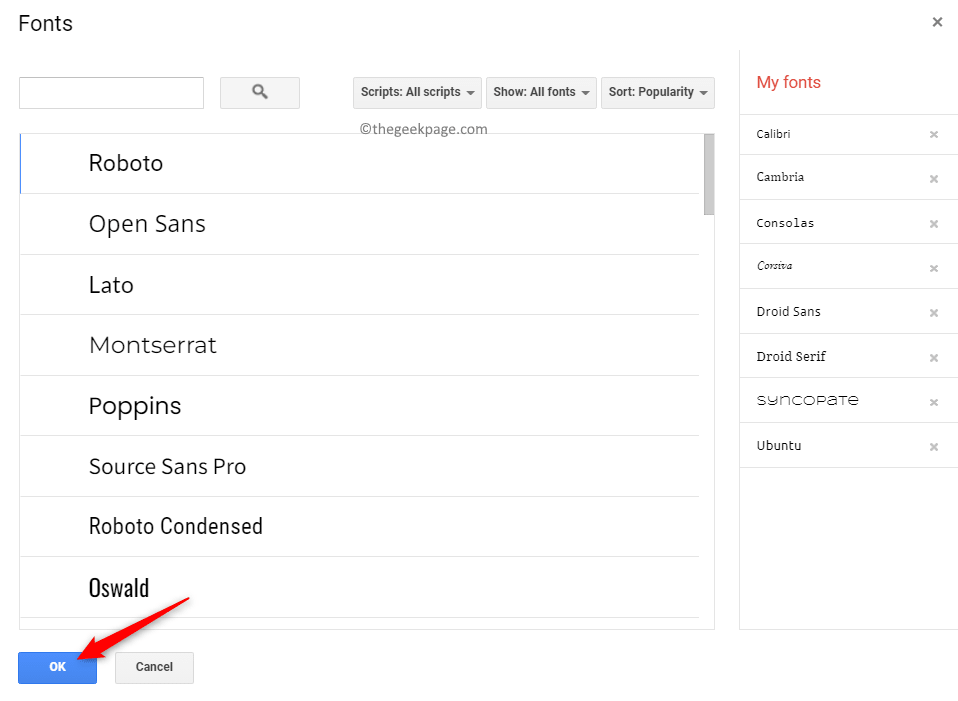Google-kort giver dig nu mulighed for at gemme kort over steder på dit SD-kort, så du kan bruge dem senere uden internetnetværk eller dataforbindelse. Denne fantastiske funktion af google er en velsignelse for turister, der ofte besøger fjerntliggende områder uden megen netværksdækning. I dette tilfælde kan de gemme kortet over det sted, før de går til dette område, på deres telefon. Man kan også gemme deres lokale by, hvor de bor, så google map ikke henter data hver gang ved hjælp af din internetforbindelse og gemmer internetregninger. Her er gemme Google-kort på din telefon til brug af det offline.
Sådan gemmes kort over ethvert sted fra Google-kort på din telefon
#1. Åbn Google map-applikationen på din telefon.
#2. Klik nu på menuikonet med tre vandrette linjer.
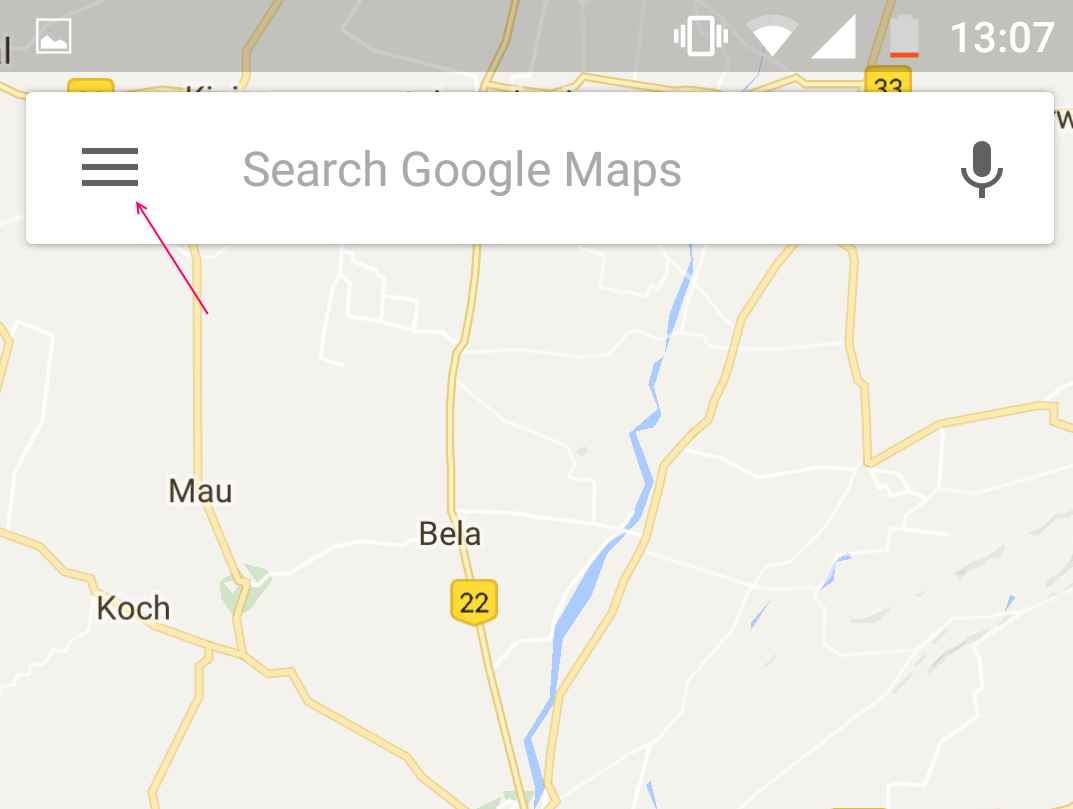
#3. Klik nu på offline områder
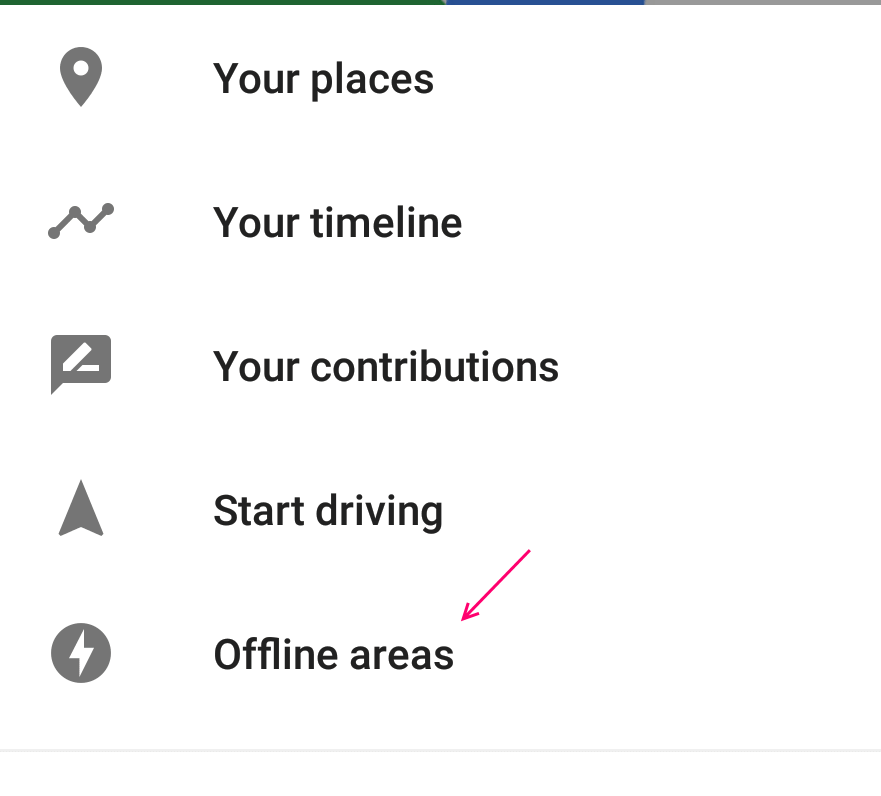
#4. Skub nu og vælg det ønskede område, som du vil downloade offline-kortet til. Bring det til midten af rektanglet. Klik endelig på download.
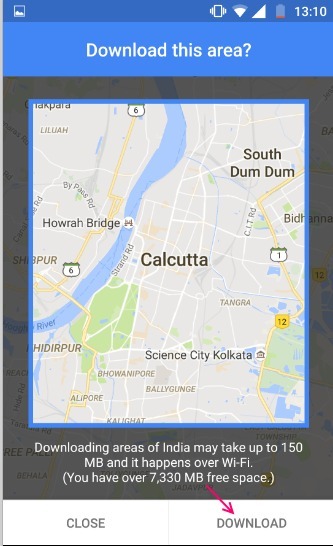
Bemærk: -Kortets downloadstørrelse vises i sidefodområdet. For eksempel på billedet ovenfor er downloadstørrelsen 150 MB.
I områder, hvor offline download ikke er tilgængelig, vises en meddelelse, der siger "dette område er ikke tilgængeligt offline ”.
Når kortet er downloadet, skal du slukke for din internetforbindelse og begynde at bruge det offline. Bemærk, at alle offline kort leveres med en udløbsdato. Du skal opdatere det inden en måned eller deromkring, så det ikke slettes automatisk.